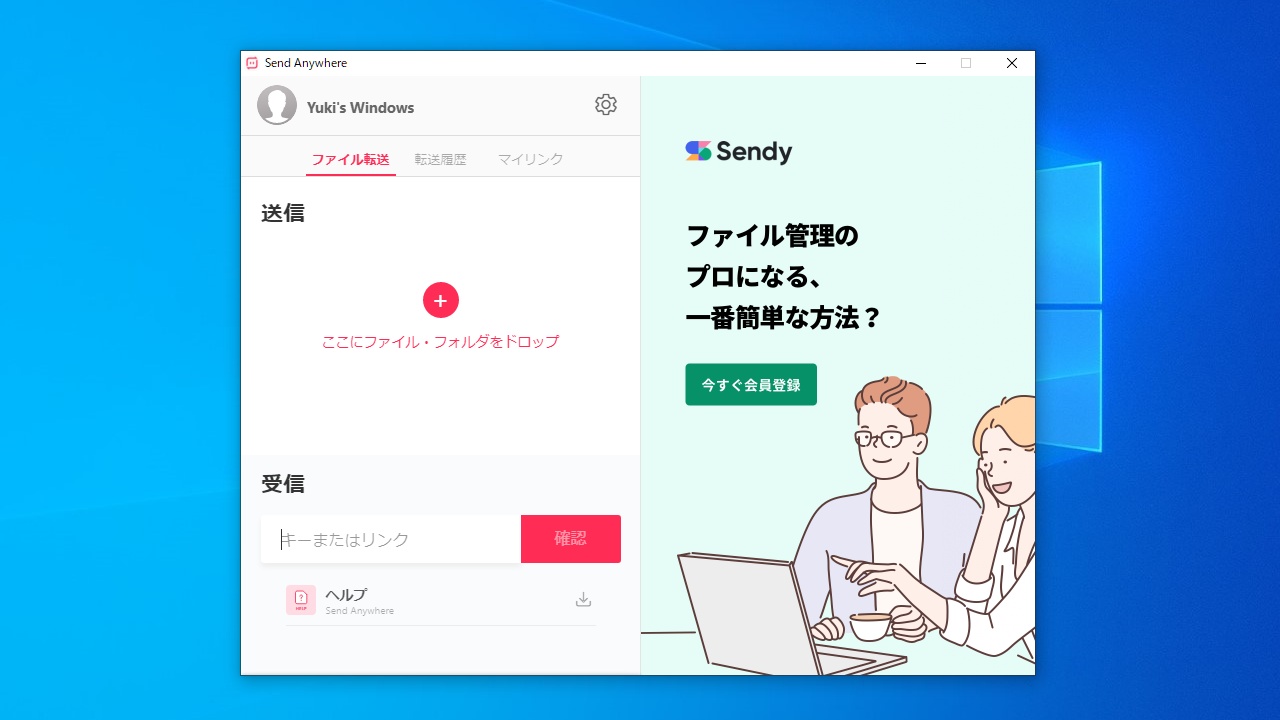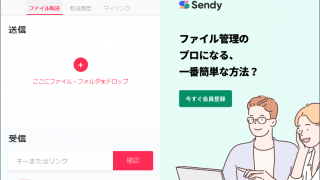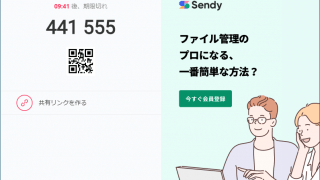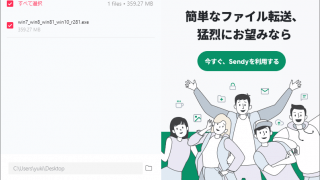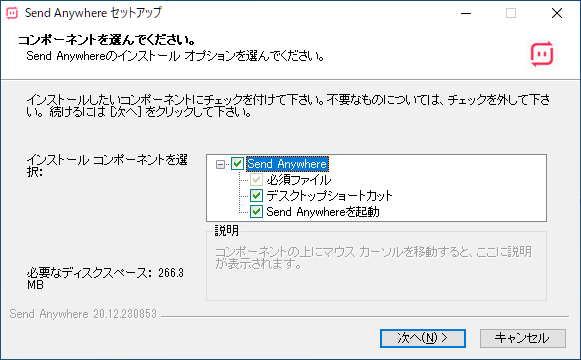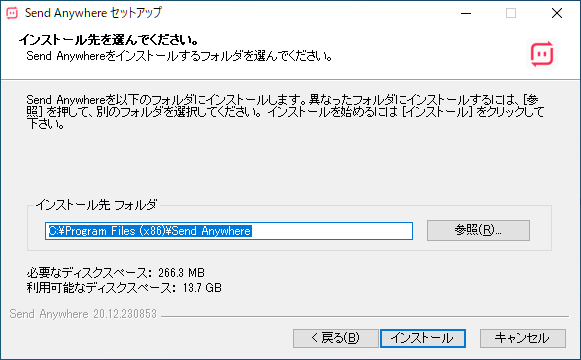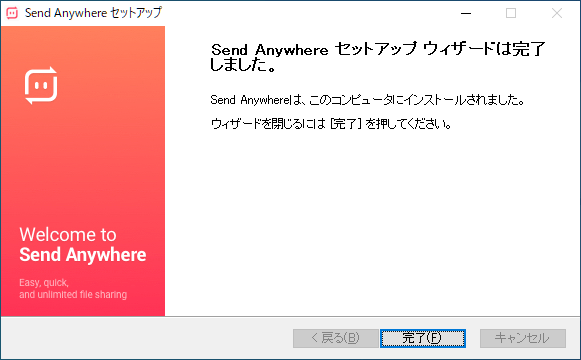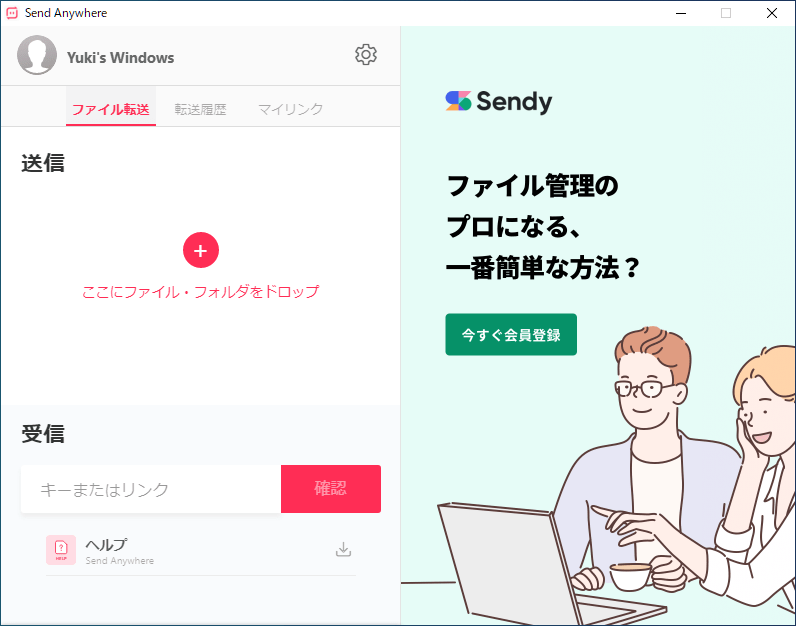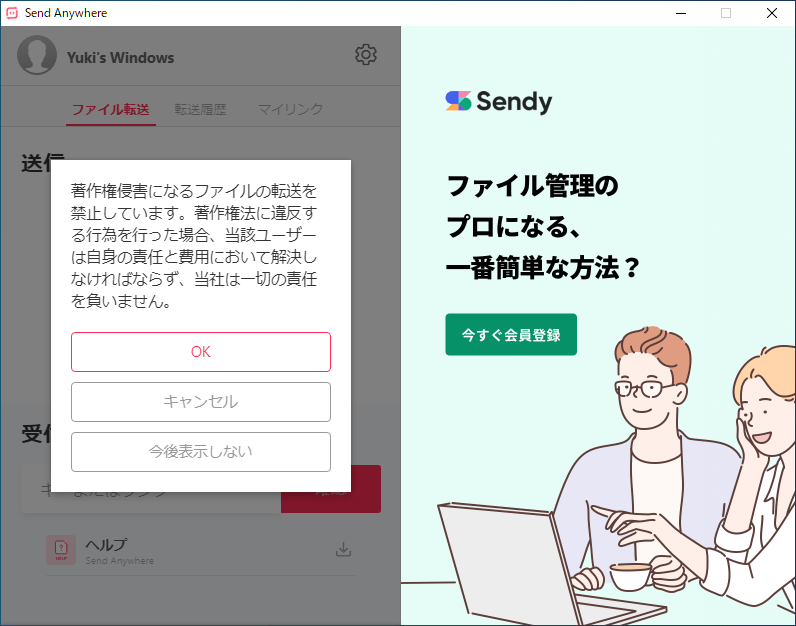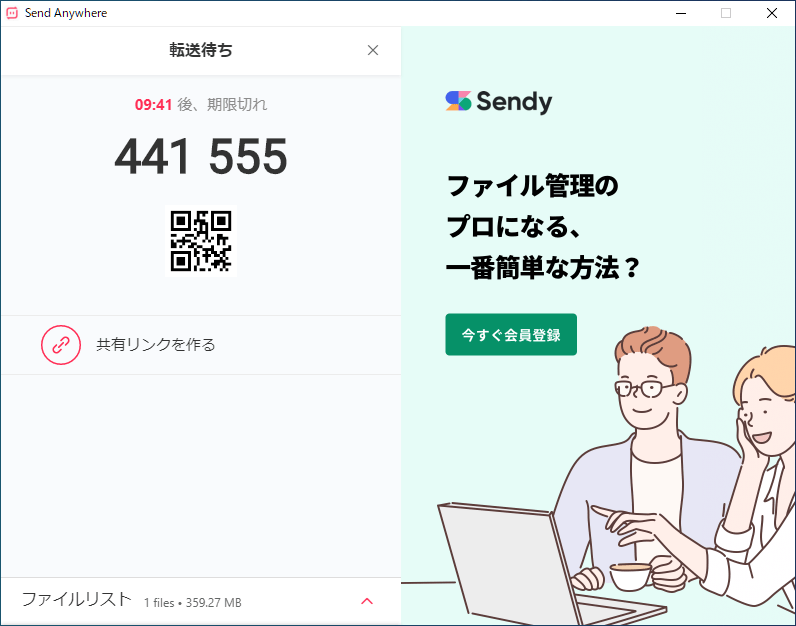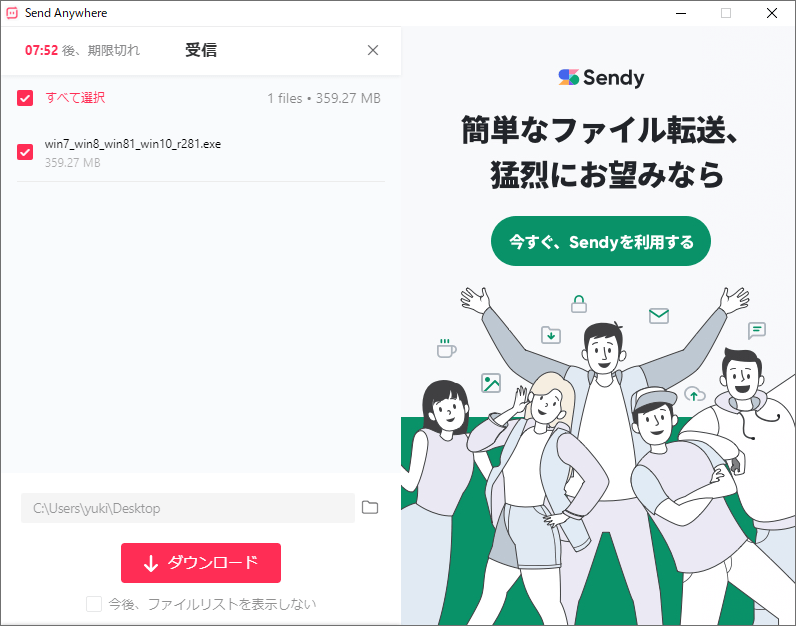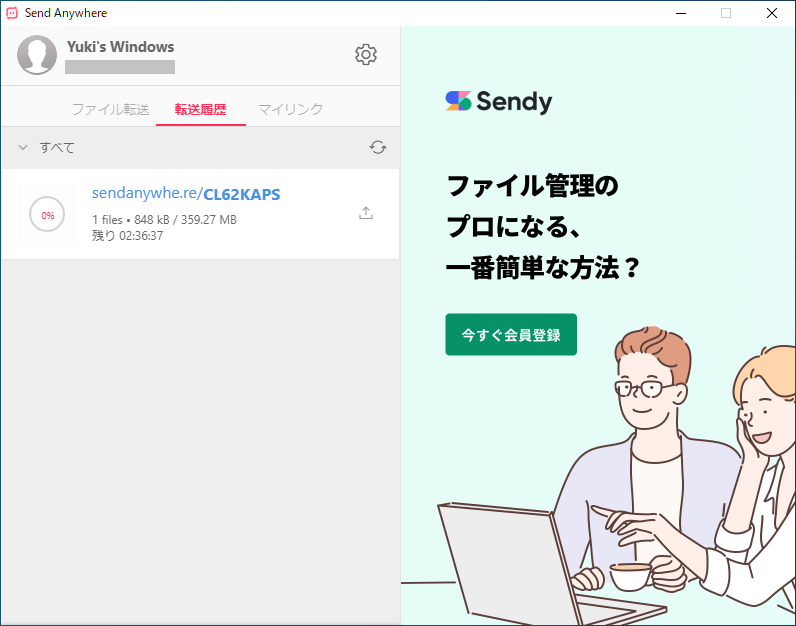ほかの PC やスマートフォンにかんたんにファイルを転送できるソフト
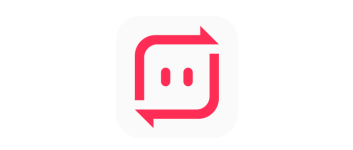
使いやすい無制限のファイル転送サービス。PC やスマートフォン、そのほかの携帯デバイスなど、どのデバイスからでも簡単にファイルの転送ができます。Android、iOS、Kindle、Windows、macOS、Linux に対応しています。
Send Anywhere の概要
Send Anywhere は、簡単、迅速、無制限のアプローチを採用するファイル共有アプリケーションです。クラウド共有またはストレージサービスは、多くの場合、無制限のファイルの保存と共有を約束しますが、その速度と使いやすさは損なわれます。Send Anywhereは、高品質のコンテンツをあらゆるデバイスから世界中の誰とでもすばやく共有したい人向けです。
Send Anywhere の機能
Send Anywhere の主な機能と概要です。
| 機能 | 概要 |
|---|---|
| メイン機能 | ファイルの共有(送信/受信) |
| 対応デバイス | Windows / Mac / Linux / Android / iOS / Kindle |
| 機能詳細 | ・6 桁のコード作成(リアルタイムの転送向け) ・共有リンクの作成(リアルタイムの転送が不可能なとき、数人に共有するときに便利 ※ Send Anywhere アカウントが必要) |
無制限に PC やスマートフォン間でファイルを転送できます
Send Anywhere は、小さなファイルや 1TB の大容量のファイルまで、あらゆるサイズ、あらゆる種類のファイルを PC や携帯デバイス間で転送することができるファイル転送サービスです。
使い方はかんたんで、送信側の Send Anywhere で生成された 6 桁のコードを受信側の Send Anywhere に入力するだけでファイルをダウンロードできます。また、頻繁に送信するデバイスがある場合は、6 桁のキーがなくてもファイルをかんたんに転送できます。
便利なファイル転送ソフト
Send Anywhere は、離れた PC や 携帯デバイス間でファイルを転送したい場合に役立つアプリケーションです。クラウドにファイルをアップロードする必要なく、デバイス間で直接ファイルのやり取りを行うことができるのが特徴です。
機能
- サインアップやログインは必要ありません
- 任意のファイルタイプ、任意のサイズ、必要な回数
- クラウドに触れることなく、デバイス間で直接ファイルを安全に送信します
- 個人情報を共有せずにデータを共有します
仕様
使い方
インストール
1.インストール方法(Windows 版)
- インストーラを実行するとセットアップウィザードが始まります。
- インストールするコンポーネントの選択画面になります。このまま[次へ]をクリックします。
- インストール先の設定です。変更しない場合はこのまま[インストール]をクリックします。
- インストールが完了しました。[完了]をクリックしてセットアップウィザードを閉じます。
基本的な使い方
1.ファイルを転送する
- Send Anywhere を起動したら、送信に転送したいファイルをドラッグ&ドロップします。
- 確認画面が表示されるので[OK]ボタンをクリックします。
- 受信に必要な 6 桁のコードと QR コードが表示されます。期限は 10 分です。
2.ファイルを受信する
Send Anywhere をファイルを受信するデバイスで起動します。
- 「受信」のフィールドに 6 桁のコードを入力して[確認]をクリックします。
- 受信したいファイルをチェックして保存先を指定します。
- [ダウンロード]をクリックするとファイルのダウンロードが開始します。
リンクを作成する
Send Anywhere のアカウントを持っていてログインしている場合、ファイルの転送時に「共有リンクを作る」をクリックすると、共有可能な URL リンクを作成できます。
- リンクを作成すると、ブラウザからファイルを受信(ダウンロード)できます。
- リンクの期限は 48 時間です。